Como conectar Alexa no Wi-Fi pela primeira vez
A automação residencial deixou de ser um conceito futurista para se tornar uma realidade presente em muitos lares. Dispositivos inteligentes, controlados por comandos de voz, simplificam tarefas diárias, oferecendo mais conforto e praticidade. Nesse ecossistema, a assistente virtual Alexa, da Amazon (amazon.com.br), se consolidou como uma das principais plataformas.
Para que todo o potencial da Alexa e dos dispositivos da linha Echo seja aproveitado, uma etapa inicial é indispensável: a correta conexão com a rede Wi-Fi. É por meio da internet que a assistente acessa informações, se comunica com outros aparelhos e executa os comandos solicitados pelo usuário, funcionando como o cérebro da casa conectada.
O processo de configuração inicial, embora projetado para ser intuitivo, pode gerar dúvidas, especialmente para quem está tendo o primeiro contato com a tecnologia. A necessidade de baixar um aplicativo, fazer login e parear o dispositivo com a rede pode parecer complexa, mas segue uma lógica simples e padronizada pela Amazon.
Dessa maneira, a compreensão clara de cada fase do processo de configuração é o que garante uma experiência de uso sem frustrações. O conhecimento sobre os pré-requisitos, o passo a passo da conexão e as soluções para problemas comuns permite que qualquer pessoa possa instalar seu dispositivo Echo de forma rápida e segura.
Índice – Como conectar Alexa no Wi-Fi
- O que você precisa antes de começar a configuração
- Como baixar o app Alexa e fazer login na sua conta
- Passo a passo para conectar a Alexa no Wi-Fi
- Como identificar sua rede Wi-Fi e inserir a senha correta
- O que fazer se a Alexa não conseguir se conectar
- Como trocar a rede Wi-Fi da Alexa no futuro
- A Alexa precisa estar sempre conectada ao Wi-Fi?
O que você precisa antes de começar a configuração
Antes de iniciar o processo de conexão da sua Alexa ao Wi-Fi, é fundamental garantir que alguns pré-requisitos básicos estejam atendidos. O primeiro deles é ter o próprio dispositivo Amazon Echo em mãos, devidamente conectado a uma fonte de energia. A assistente precisa estar ligada para que o modo de configuração possa ser ativado.
O segundo item indispensável é um smartphone ou tablet com acesso à internet, que servirá como a principal ferramenta para realizar a configuração. É por meio desse aparelho que você irá baixar o aplicativo da Alexa, criar ou acessar sua conta e guiar todo o processo de pareamento com a rede sem fio de sua casa.
Por fim, certifique-se de que você tem o nome e a senha da sua rede Wi-Fi anotados e corretos. A Alexa precisará dessas informações para se conectar à internet. Uma conexão de internet estável também é recomendada para que o processo de configuração e as futuras atualizações de software ocorram sem interrupções.
Leia também: Expectativas para minicontratos e Ibovespa nesta sexta-feira
Como baixar o app Alexa e fazer login na sua conta
O aplicativo Amazon Alexa é o centro de controle de todos os seus dispositivos Echo e da sua casa inteligente. Ele é gratuito e está disponível para download tanto na App Store, para usuários de iPhone, quanto na Google Play Store, para quem utiliza smartphones com sistema Android. O primeiro passo é buscar por “Amazon Alexa” na loja de aplicativos e realizar a instalação.
Após a instalação, você precisará fazer o login com sua conta da Amazon. Se você já possui uma conta utilizada para fazer compras no site da Amazon, pode usar o mesmo e-mail e senha para acessar o aplicativo Alexa. Essa integração facilita o gerenciamento de todos os serviços da empresa em um único lugar.
Caso você ainda não tenha uma conta da Amazon, o próprio aplicativo oferecerá a opção de criar uma nova. O processo de cadastro é rápido e solicita informações básicas, como nome, e-mail e a criação de uma senha. Com a conta criada e o login efetuado, o aplicativo estará pronto para iniciar a configuração do seu dispositivo Echo.
Passo a passo para conectar a Alexa no Wi-Fi
Com o aplicativo Alexa instalado e logado, o processo para conectar seu dispositivo Echo ao Wi-Fi pela primeira vez é guiado pela própria plataforma. O primeiro passo é abrir o aplicativo, tocar na aba “Dispositivos”, localizada no menu inferior, e, em seguida, tocar no ícone de “+” no canto superior direito para adicionar um novo aparelho.
O aplicativo apresentará uma lista de tipos de dispositivos. Você deve selecionar a opção “Amazon Echo” e, em seguida, escolher o modelo específico que você possui, como Echo Dot ou Echo Show. Nesse momento, o aplicativo pedirá que você coloque seu dispositivo Echo no modo de configuração, que é indicado por uma luz laranja giratória.
Para ativar o modo de configuração, geralmente é preciso pressionar e segurar o botão de ação (com um ponto) no topo do dispositivo Echo por alguns segundos. Com a luz laranja acesa, o seu smartphone irá detectar a rede Wi-Fi temporária criada pelo Echo. Conecte-se a essa rede e, em seguida, volte ao aplicativo Alexa para selecionar a sua rede Wi-Fi doméstica e inserir a senha.
Leia também: Dicas para idosos utilizarem o celular com facilidade
Como identificar sua rede Wi-Fi e inserir a senha correta
Durante o processo de configuração no aplicativo Alexa, o sistema irá exibir uma lista de todas as redes Wi-Fi que estão ao alcance do seu dispositivo Echo. É fundamental que você selecione o nome exato da sua rede doméstica nessa lista. Escolher a rede errada, como a de um vizinho, impedirá a conexão.
Após selecionar a sua rede, o aplicativo solicitará que você digite a senha de acesso. Essa etapa exige muita atenção, pois um único caractere digitado de forma incorreta resultará em falha na conexão. As senhas de Wi-Fi diferenciam letras maiúsculas de minúsculas, portanto, verifique se a tecla “Caps Lock” não está ativada.
Uma dica para evitar erros é utilizar a opção de “mostrar senha” (geralmente um ícone de olho) enquanto você digita, para que possa visualizar os caracteres e confirmar que estão corretos. Se você não se lembra da senha, ela geralmente pode ser encontrada em uma etiqueta colada no próprio roteador de internet.
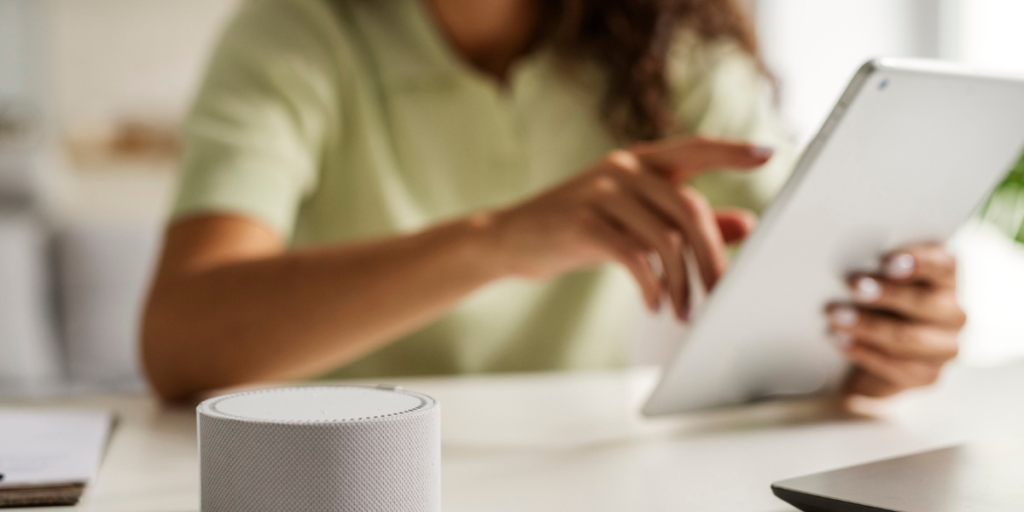
O que fazer se a Alexa não conseguir se conectar
Caso a Alexa apresente uma mensagem de erro ou não consiga se conectar à rede Wi-Fi, algumas verificações simples podem resolver o problema. A primeira medida é conferir novamente se a senha da rede foi digitada corretamente, pois este é o erro mais comum durante o processo de configuração.
Se a senha estiver correta, o próximo passo é reiniciar tanto o dispositivo Echo quanto o seu roteador de internet. Desligue ambos da tomada, aguarde cerca de um minuto e ligue-os novamente. Essa reinicialização pode solucionar problemas temporários de comunicação entre os aparelhos.
Outra verificação importante é a distância entre o dispositivo Echo e o roteador. Se eles estiverem muito distantes ou separados por muitas paredes, o sinal do Wi-Fi pode estar fraco. Tente aproximar o Echo do roteador durante a configuração inicial para garantir uma conexão mais estável e robusta.
Como trocar a rede Wi-Fi da Alexa no futuro
A necessidade de trocar a rede Wi-Fi à qual a Alexa está conectada pode surgir em diversas situações, como a mudança de endereço, a troca do provedor de internet ou simplesmente a alteração do nome ou da senha da sua rede atual. O procedimento para realizar essa mudança também é feito pelo aplicativo Alexa.
Para alterar a rede, abra o aplicativo, vá até a aba “Dispositivos” e selecione o dispositivo Echo que você deseja reconfigurar. Nas configurações do aparelho, haverá uma seção de “Rede sem fio” ou “Status do Wi-Fi”. Toque na opção “Alterar” ao lado do nome da rede Wi-Fi atual.
O aplicativo, então, iniciará um processo semelhante ao da configuração inicial. Ele pedirá que você coloque o dispositivo Echo no modo de configuração (com a luz laranja) e o guiará na seleção da nova rede Wi-Fi e na inserção da nova senha. Uma vez concluído, a Alexa passará a se conectar à nova rede automaticamente.
Leia também: Yamaha de Di Grassi usará cores do Superman em Berlim
A Alexa precisa estar sempre conectada ao Wi-Fi?
Sim, para que a Alexa e os dispositivos da linha Echo possam executar a grande maioria de suas funcionalidades, é indispensável que eles estejam permanentemente conectados a uma rede Wi-Fi com acesso à internet. A conexão é o que permite que a assistente processe os comandos de voz e se comunique com os servidores da Amazon.
É por meio da internet que a Alexa busca informações para responder a perguntas, acessa serviços de streaming de música, controla outros dispositivos de casa inteligente e recebe atualizações de software. Sem uma conexão ativa, a funcionalidade do dispositivo se torna extremamente limitada, funcionando apenas como um alto-falante Bluetooth, em alguns casos.
Portanto, a estabilidade da sua rede Wi-Fi doméstica é um fator que influencia diretamente na qualidade da experiência de uso da Alexa. Uma conexão instável ou com baixa velocidade pode resultar em atrasos nas respostas, falhas na execução de comandos e interrupções na reprodução de músicas, comprometendo a fluidez da interação.


